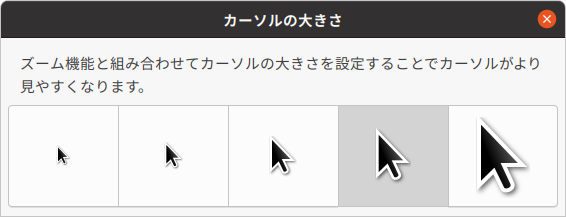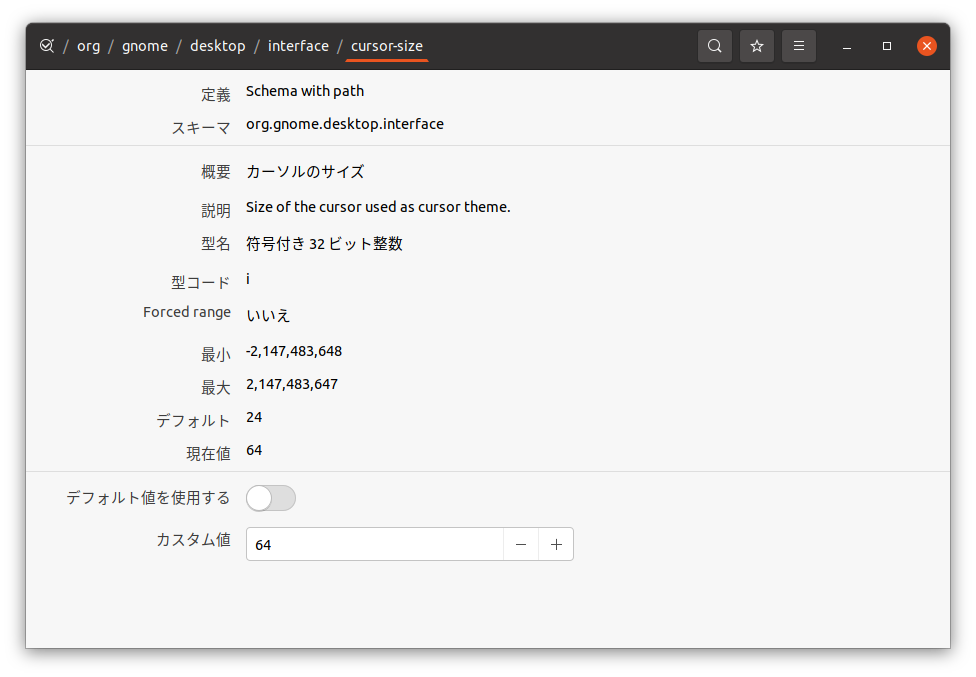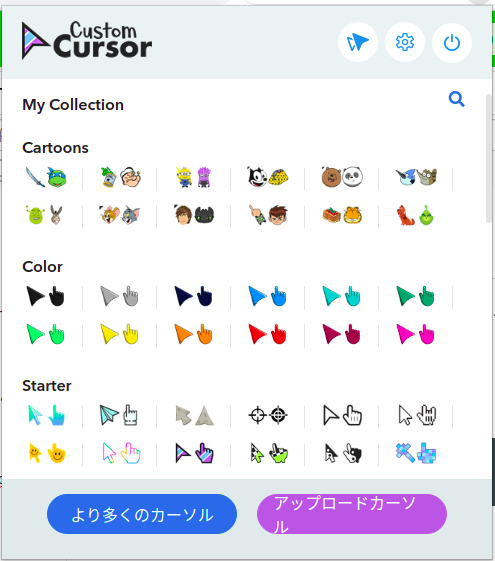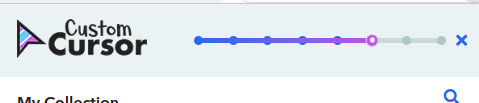20.04・22.04の場合
設定
ここでは最大、特大、大、中、デフォルトの5段階で選ぶことができます。
dconf エディター
先の「設定」画面ではプリセットの 5 つから選択するだけでしたが、dconf エディター を使うと数値で入力できます。
インストール
sudo apt-get install dconf-tools
起動して、
/org/gnome/desktop/interface/cursor-size
で指定できます。
先の「ユニバーサルアクセス」の設定は単にここに数値を入れているだけみたいです。
「ユニバーサルアクセス」で「最大」に設定した場合、ここの数値は 96 になりました。
しかしこれだと画面が乱れてしまったので「特大」の 64 で設定をしました。
設定後の反映には OS の再起動が必要です。
多分ログアウト & ログインでもOKかな?
Googel Chorme
デスクトップ設定をしても、各デスクトップアプリケーションでマウスカーソルのコントロールをしている場合はアプリケーションウィンドウ内部だと設定が反映されません。
僕の使用頻度の高い Googele Chrome も、20.04の場合マウスカーソルを独自に制御しているようで、その上で希望のマウスカーソルにするために拡張を入れました。
を押すとゲージが出てきます。
ここでの設定も、デスクトップ設定と同様に一番大きい設定にすると画面が乱れてしまいました。
OS で「特大」サイズ( 64 設定 ) との大きさとの兼ね合いで、最大から 2つ下げるようにしました。
こちらも、Chrome を再起動しないと何かと問題みたいです。
24.04の場合
gsettings の値について指定できるのは 24, 32, 48, 64 ぐらい?
gsettings set org.gnome.desktop.interface cursor-size 64